App per tradurre
Stai programmando un nuovo viaggio all’estero e, dato che dovrai rapportarti con persone che parlano una lingua diversa dalla tua, hai bisogno di avere un traduttore sempre con te? Beh, se questa è la situazione in cui ti trovi, hai proprio bisogno di qualche app per tradurre. Come dici? Ci eri già arrivato da solo ma non hai idea di quali applicazioni installare? Niente paura, mi offro volontario per darti una mano a trovare il traduttore più adatto alle tue esigenze e, cosa ancora più importante, a spiegarti il suo funzionamento.
Sei già pronto per iniziare? Bene, allora mettiti bello comodo, prenditi tutto il tempo che ti serve per leggere questo tutorial e prova le app che trovi elencate di seguito. Quasi tutte le soluzioni che sto per proporti sono gratuite, almeno nella loro versione base, e risultano molto semplici da utilizzare. Alcune permettono di effettuare traduzioni offline, altre sono in grado di “ascoltare” una frase e tradurla simultaneamente, altre ancora permettono di inquadrare un testo con la fotocamera del proprio dispositivo ed effettuare una traduzione istantanea. Non devi fare altro che provarle tutte e scegliere quali portare con te in viaggio.
Sono sicuro che, al termine di questa lettura, sarai in grado di utilizzare come si deve i migliori traduttori per dispositivi mobili attualmente disponibili e non avrai alcuna difficoltà a interfacciarti con le persone che incontrerai durante il tuo prossimo viaggio all’estero. Scommettiamo?
Indice
App per tradurre testi
Vuoi scoprire quali sono le migliori app per tradurre testi, in modo tale da avere uno strumento che ti possa davvero aiutare quando ti ritroverai a dover effettuare delle traduzioni in maniera rapida e veloce.
Esistono diverse app adatte a questo scopo, ma di seguito ti parlerò di tre app in particolare che secondo me sono le migliori in questo ambito. Le app di cui ti parlerò sono utilizzabili sia su dispositivi Android che su iPhone/iPad.
Google Traduttore (Android/iOS/iPadOS)
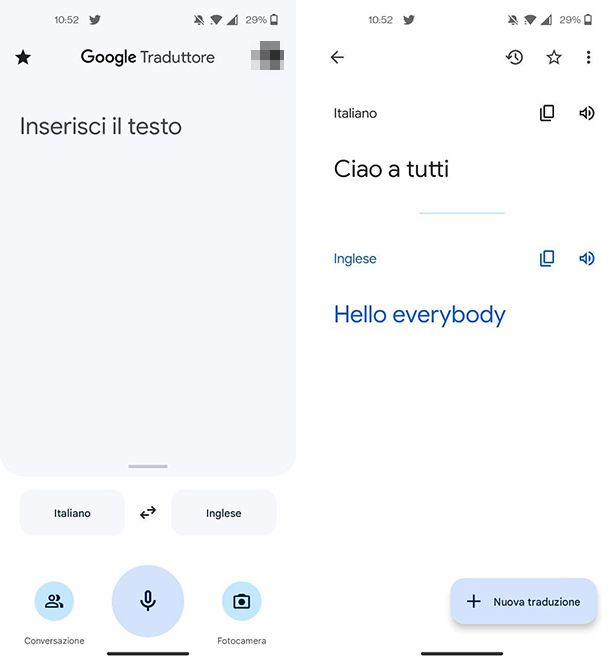
La prima app di cui voglio parlarti è Google Traduttore, che è forse anche la più famosa in questo campo. Il servizio di traduzione creato da Google era inizialmente disponibile solo come sito Web, ma con l’avvento degli smartphone è diventato anche un’app per Android e iPhone/iPad.
Il suo funzionamento è molto semplice, la qualità della traduzione è molto buona e soprattutto viene continuamente migliorata da Google. Una volta aperta l’app ti troverai un’interfaccia molto chiara e pulita. La prima cosa che devi fare è impostare le lingue tra cui vuoi effettuare la traduzione, per cui fai tap sul primo rettangolo per scegliere la lingua che vuoi tradurre (ad esempio Inglese), mentre nel secondo rettangolo scegli la tua lingua (ad esempio Italiano).
Una volta impostata la lingua ti basterà scrivere il testo che vuoi tradurre nel campo Inserisci il testo e mentre digiti potrai notare che l’app andrà a tradurre il testo in tempo reale, per cui non sarà necessaria alcuna azione aggiuntiva.
Oltre a digitare un testo, potrai anche effettuare una traduzione utilizzando altri tipi di input, ad esempio tramite input vocale o con la fotocamera, utile se vuoi tradurre un menu o un’insegna.
Se vuoi dettare il testo da tradurre con la voce ti basterà fare tap sul pulsante con il microfono posto in basso e dal pop-up che appare a schermo fare tap sul pulsante Concedi per consentire l’accesso al microfono. Se, invece, desideri tradurre il testo di una locandina o un testo scritto, ti basterà toccare sul pulsante della Fotocamera posto in basso, fare tap sul pulsante Continua e poi consentire l’accesso alla Fotocamera: ora non devi far altro che inquadrare quello che vuoi tradurre con la fotocamera e in tempo reale apparirà il testo tradotto in sovrimpressione.
Infine, voglio segnalarti la funzione Conversazione, raggiungibile tramite l’omonimo pulsante posto in basso, tramite la quale potrai tradurre in tempo reale usando la voce una conversazione con una persona che parla una lingua diversa dalla tua. Comodo, vero?
Microsoft Traduttore (Android/iOS/iPadOS)
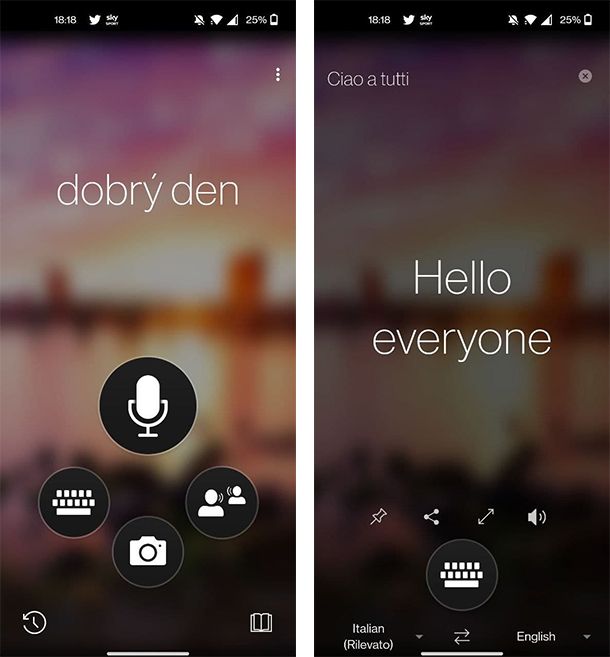
Un’altra app di cui voglio parlarti è Microsoft Traduttore, che possiamo definire quasi come l’alter ego realizzato da Microsoft del servizio Google Traduttore, di cui ti ho parlato in precedenza. È disponibile al download su Android (anche su store alternativi) e iPhone/iPad.
Una volta scaricata l’app, aprila e tocca sul pulsante Accetto per ritrovarti nella sua schermata principale, che è molto semplice da utilizzare. Ci sono, infatti, quattro pulsanti che permettono di accedere alle principali funzioni offerte. Per poter effettuare una traduzione tramite inserimento del testo ti basta toccare sul pulsante con l’icona di una tastiera: adesso scegli la lingua di origine e quella in cui vuoi tradurre il testo usando il menu di selezione posto in basso, mentre nella sezione Inizia a digitare… puoi digitare il testo che desideri tradurre.
Se, invece, vuoi usare la dettatura vocale per effettuare una traduzione, tocca sul pulsante con il microfono e poi tocca sul pulsante Concedi dal pop-up che appare a schermo per consentire l’accesso al microfono. Per iniziare a dettare il testo che vuoi tradurre, tocca nuovamente sul pulsante con l’icona di un microfono posto in basso e tocca nuovamente sul medesimo pulsante per terminare la dettatura e ottenere la traduzione.
Vuoi tradurre il testo che trovi scritto su un foglio e vorresti evitare di doverlo riscrivere? In questo caso tocca sul pulsante con l’icona di una fotocamera, fai tap sul pulsante Consenti dal pop-up che appare per consentire l’accesso alla Fotocamera: ora inquadra quello che vuoi tradurre con la fotocamera, tocca sul pulsante con la fotocamera posto in basso e attendi che a schermo appaia il testo tradotto.
Infine, è presente la modalità conversazione per effettuare una traduzione in tempo reale. Per avviare tale modalità, fai tap sul pulsante con l’icona con due omini e poi sul pulsante Fine posto in alto a destra. In questa schermata avrai a disposizione due modalità: una per partecipare a una conversazione inserendo il codice dell’organizzatore e una per creare una nuova conversazione, toccando sul pulsante Inizia, inserendo i dati richiesti e poi riferendo il codice della conversazione ottenuto al proprio interlocutore.
Traduci (iOS/iPadOS)
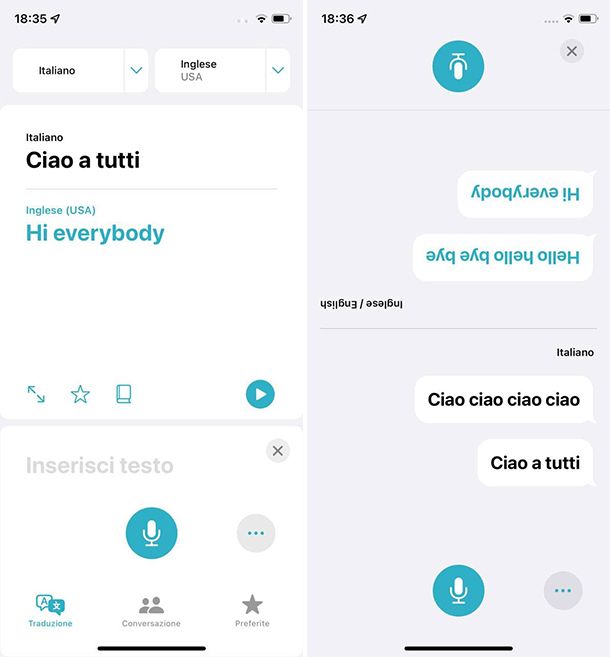
L’app Traduci è presente di default all’interno di tutti gli iPhone e iPad (in caso di rimozione si può installare da App Store). Ha un’interfaccia molto semplice e intuitiva: nella sezione in alto puoi selezionare le lingue da utilizzare per la traduzione, mentre per digitare il testo non devi far altro che immetterlo nel campo posto nella sezione Inserisci testo.
Se, invece, preferisci la dettatura vocale, tocca sul pulsante con l’icona di un microfono posto in basso e attendi che l’app effettui la traduzione.
Hai la necessità di una traduzione in tempo reale con un altro interlocutore? Tocca sulla voce Conversazione posta in basso e successivamente ti basterà toccare sul pulsante con il microfono posto sui lati dell’app per avviare la conversazione e ottenere la traduzione immediata.
App per tradurre PDF
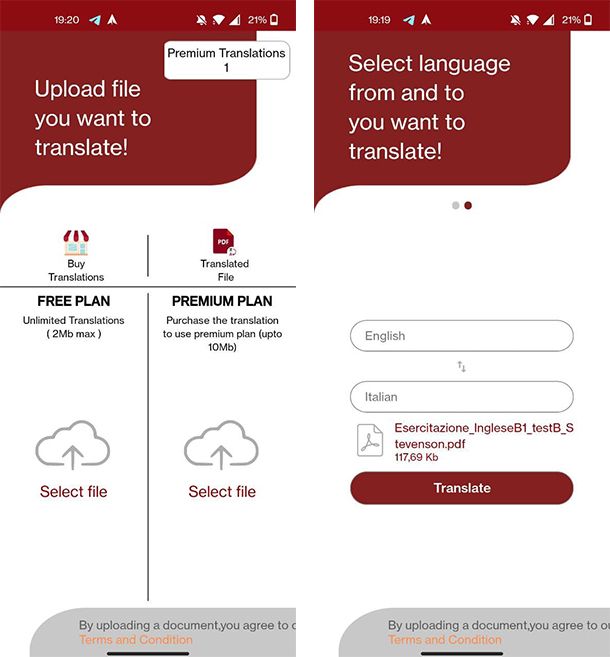
Hai appena ricevuto un file in formato PDF in inglese e hai la necessità di tradurlo velocemente, direttamente dal tuo smartphone. Per questo motivo vorresti sapere se esiste un’app per tradurre PDF, non è vero?
La risposta è affermativa e ti consiglio di utilizzare l’app PDF Document Translator disponibile al download su Android (compresi gli store alternativi). L’app è gratuita con pubblicità poco invasiva, ma è presente un piano Premium che rimuove la pubblicità e permette di poter caricare file PDF fino a 10 MB, mentre il piano Free permette il caricamento di PDF fino a 2 MB.
Una volta scaricate l’app, aprila e attendi che completi automaticamente la configurazione. Dalla schermata iniziale, tocca sulla voce Select file, selezione il file PDF che desideri tradurre e attendi che l’upload vada a buon fine. Al termine dell’upload tocca sul pulsante Next posto in basso, seleziona le lingue che vuoi usare per la traduzione: in Select language from seleziona la lingua di origine del documento, in Select language to seleziona la lingua in cui vuoi effettuare la traduzione.
Per avviare la traduzione tocca infine sul pulsante Translate: in pochi secondi il file verrà completamente tradotto e potrai anche scaricarlo toccando sul pulsante apposito posto in alto a destra. Maggiori info qui.
Se possiedi un iPhone, invece, ti consiglio di utilizzare la traduzione in tempo reale inquadrando il documento PDF tramite l’app Fotocamera di cui ti parlerò più avanti.
App per tradurre con fotocamera
Ti piacerebbe poter tradurre un testo, un’insegna o qualsiasi cosa che riesci a inquadrare con la fotocamera del tuo smartphone, ma non hai proprio idea di come fare. Hai provato a cercare app per tradurre con fotocamera o app per tradurre da foto, ma non hai trovato nulla che ti potesse soddisfare appieno e spesso sono anche piene zeppe di pubblicità.
Non disperare, perché ora ti farò una rivelazione che forse ti lascerà di stucco: lo sapevi che il tuo smartphone può effettuare una traduzione senza alcuna app aggiuntiva? Come dici? Non ci credi? Allora in questo caso continua a leggere i prossimi paragrafi, dove troverai le indicazioni necessarie sia per Android che per iOS/iPadOS.
Android
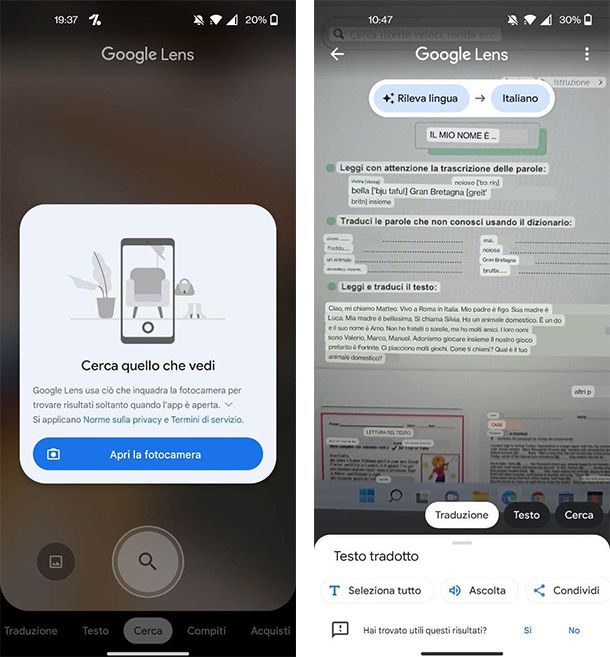
Se possiedi un smartphone Android puoi effettuare una traduzione tramite la fotocamera grazie al servizio Google Lens, che è integrato nelle app per scattare foto di vari produttori Android.
Per poter utilizzare questo servizio ti basterà aprire l’app Fotocamera sul tuo dispositivo e toccare sull’icona di Google Lens, la cui posizione però dipende dallo smartphone in uso: solitamente è ubicata sulla barra in alto o quella in basso nella sezione Foto.
Dopo aver individuato l’icona di Google Lens, fai tap su di essa, tocca sul pulsante Apri la fotocamera e poi su Consenti dal pop-up che appare a schermo. Adesso, dalla barra in basso effettua uno swipe sulle diverse opzioni fino a individuare la voce Traduzione: adesso non ti resta che inquadrare il testo da tradurre con la fotocamera e in pochissimi secondi otterrai la traduzione. Maggiori info qui.
iPhone/iPad
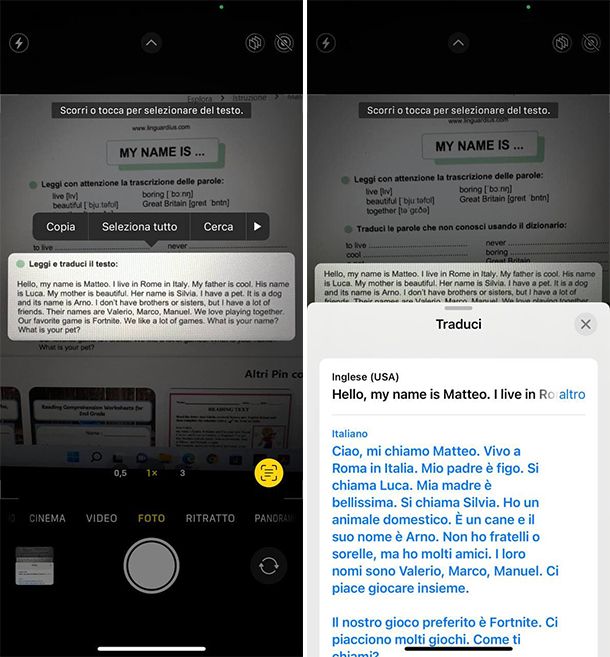
Se possiedi un iPhone o un iPad, invece, puoi effettuare una traduzione di un testo semplicemente utilizzando l’app Fotocamera.
Per effettuare una traduzione inquadra un testo con l’app Fotocamera e tocca sul pulsante di scansione del testo che appare non appena la fotocamera rileva un testo: per tradurre il testo, dal menu che compare sopra al testo rilevato tocca sul pulsante con la freccia e successivamente tocca sulla voce Traduci. In pochi secondi si aprirà una schermata con la traduzione del testo.
Inoltre, avrai a tua disposizione alcune opzioni aggiuntive per copiare la traduzione, cambiare la lingua o aprire direttamente l’app Traduci, di cui ti ho parlato nel precedente capitolo.

Autore
Salvatore Aranzulla
Salvatore Aranzulla è il blogger e divulgatore informatico più letto in Italia. Noto per aver scoperto delle vulnerabilità nei siti di Google e Microsoft. Collabora con riviste di informatica e cura la rubrica tecnologica del quotidiano Il Messaggero. È il fondatore di Aranzulla.it, uno dei trenta siti più visitati d'Italia, nel quale risponde con semplicità a migliaia di dubbi di tipo informatico. Ha pubblicato per Mondadori e Mondadori Informatica.






